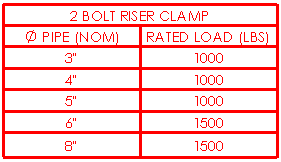Especifique propiedades para las listas de cortes para pieza soldada.
Para abrir el PropertyManager Lista de cortes para pieza soldada:
- En un dibujo, haga clic en Lista de cortes para pieza soldada
 (barra de herramientas Tablas) o en .
(barra de herramientas Tablas) o en .
- Seleccione una vista de dibujo.
Plantilla para tablas
Haga clic en Buscar una plantilla
 para elegir una plantilla estándar o personalizada. Esta opción está disponible sólo durante la inserción de tablas. Las plantillas de tabla de lista de cortes para pieza soldada proporcionadas con el software agregan columnas al formato predeterminado. Se encuentran en: directorio_de_instalación
\lang\spanish. La plantilla estándar (cut list.sldwldtbt) crea las columnas N.º DE ELEMENTO, CANT., DESCRIPCIÓN y LONGITUD.
para elegir una plantilla estándar o personalizada. Esta opción está disponible sólo durante la inserción de tablas. Las plantillas de tabla de lista de cortes para pieza soldada proporcionadas con el software agregan columnas al formato predeterminado. Se encuentran en: directorio_de_instalación
\lang\spanish. La plantilla estándar (cut list.sldwldtbt) crea las columnas N.º DE ELEMENTO, CANT., DESCRIPCIÓN y LONGITUD.
Posición de tabla
La esquina estacionaria controla la dirección en la que la tabla se expande al agregarse nuevas columnas o filas.
Configure la Esquina estacionaria en:

|
Superior izquierda
|
Las nuevas columnas se extienden hacia la derecha y las nuevas filas se extienden por debajo del punto de posición.
|

|
Superior derecha
|
Las nuevas columnas se extienden hacia la izquierda y las nuevas filas se extienden por debajo del punto de posición.
|

|
Inferior izquierda
|
Las nuevas columnas se extienden hacia la derecha y las nuevas filas se extienden por encima del punto de posición.
|

|
Inferior derecha
|
Las nuevas columnas se extienden hacia la izquierda y las nuevas filas se extienden por encima del punto de posición.
|
|
Asociar al punto de posición
|
Asocia la esquina especificada a la posición de tabla.
|
La opción Esquina estacionaria no está disponible al crear la tabla por primera vez. Si fija la tabla al crearla, la esquina estacionaria se selecciona automáticamente en la hoja de dibujo en el cuadrante más cercano al punto de posición de tabla.
Configuraciones
Las listas de cortes normalmente se basan en la configuración Como soldada.
Conservar el elemento que falta
Si se han quitado elementos de la lista de cortes de la pieza soldada desde que la lista de cortes fue creada, se pueden conservar los elementos listados en la tabla. Si los elementos faltantes se mantienen, seleccione Tachado para visualizar el texto para el elemento faltante en estilo tachado.
Números de elemento
| |
Inicial
|
La lista de cortes comienza con el número visualizado.
|

|
No cambiar números de elemento
|
Haga clic para que los números de elemento se mantengan con sus filas cuando las columnas sean reordenadas o reorganizadas.
|
Borde

|
Borde de cuadro
|
Configura un grosor de línea para el borde exterior de la tabla. |

|
Borde de rejilla
|
Configura un grosor de línea para las líneas de rejilla internas de la tabla. |
Capa
En los dibujos con capas etiquetadas, seleccione una capa. La tabla acepta el color de capa.